1、首先打开一个需要计算平均分的excel文档。
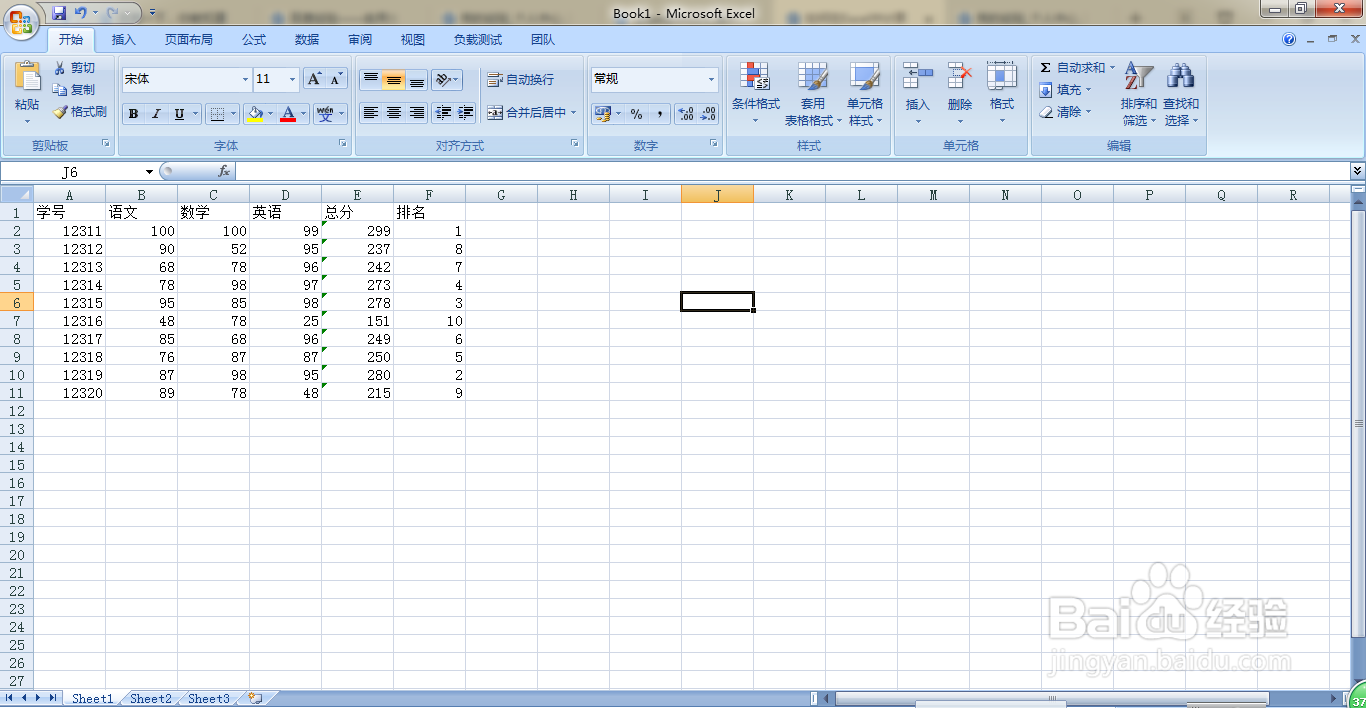
2、然后在需要计算平均分的第一行的平均分格子里输入“=”和函数“average"。
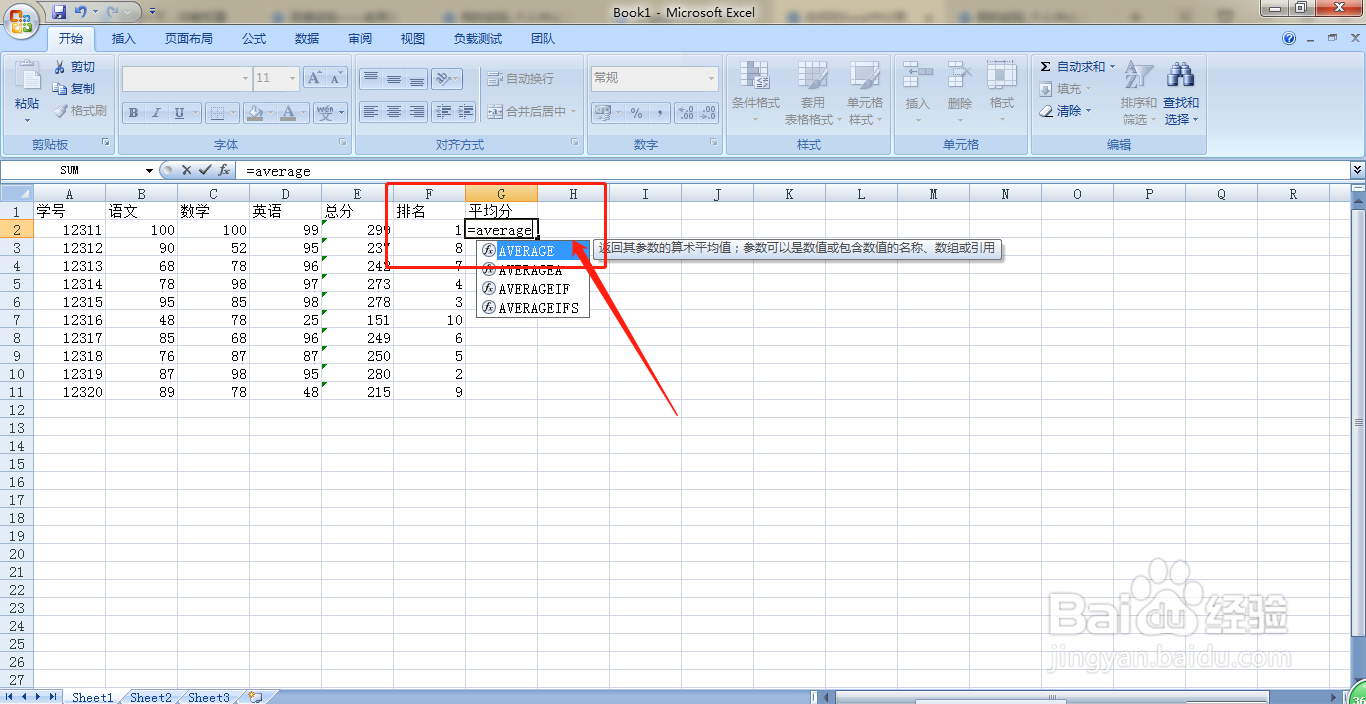
3、这时,我们直接按下键盘上的"Tab"。

4、接着选择需要哪几列的数据来计算平均分。
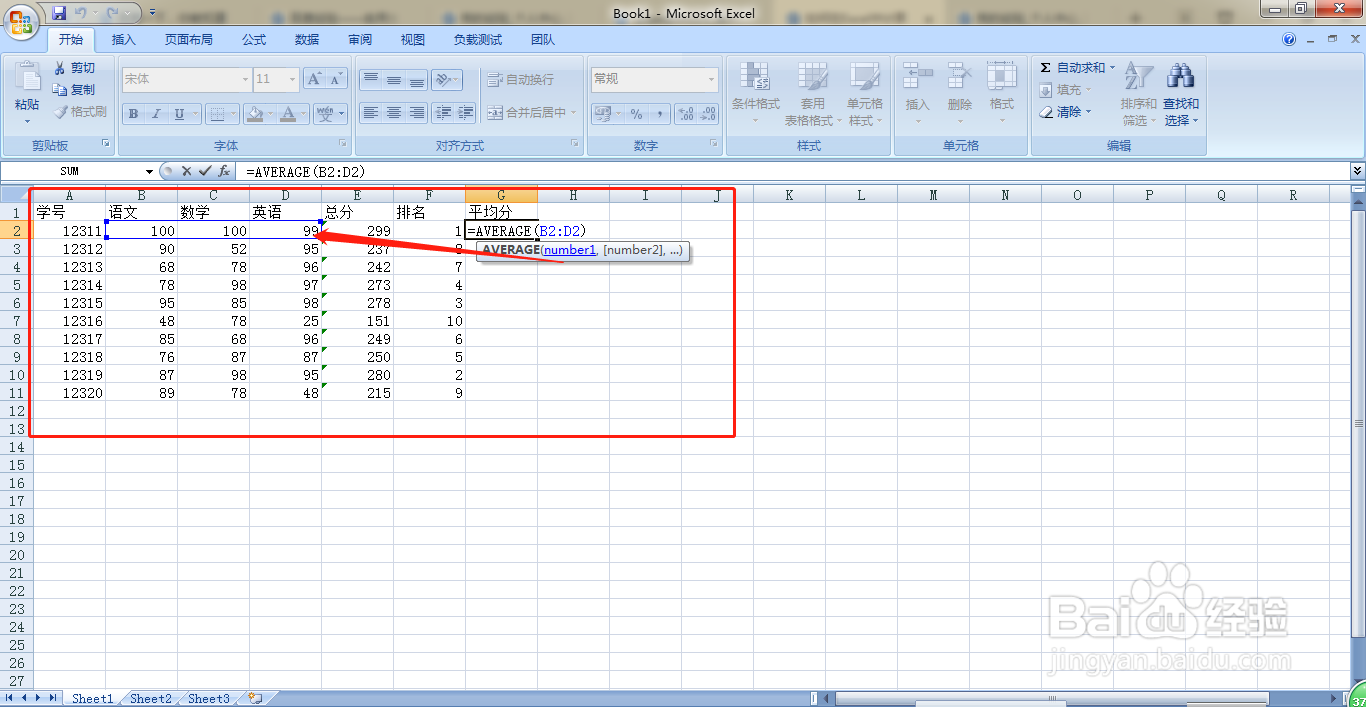
5、双击单元格,快速复制这个公式到所有需要计算平均分的单元格里。
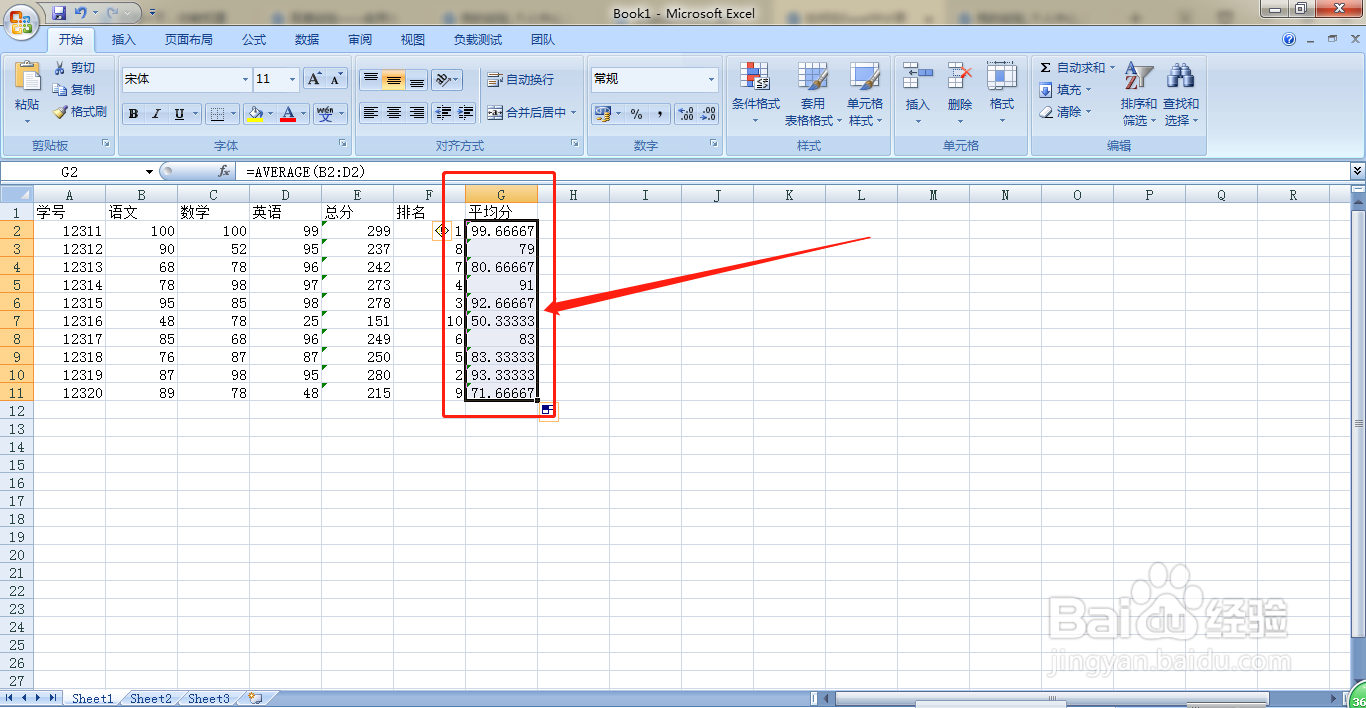
6、最后选中平均分,鼠标右键,小数位数四舍五入。
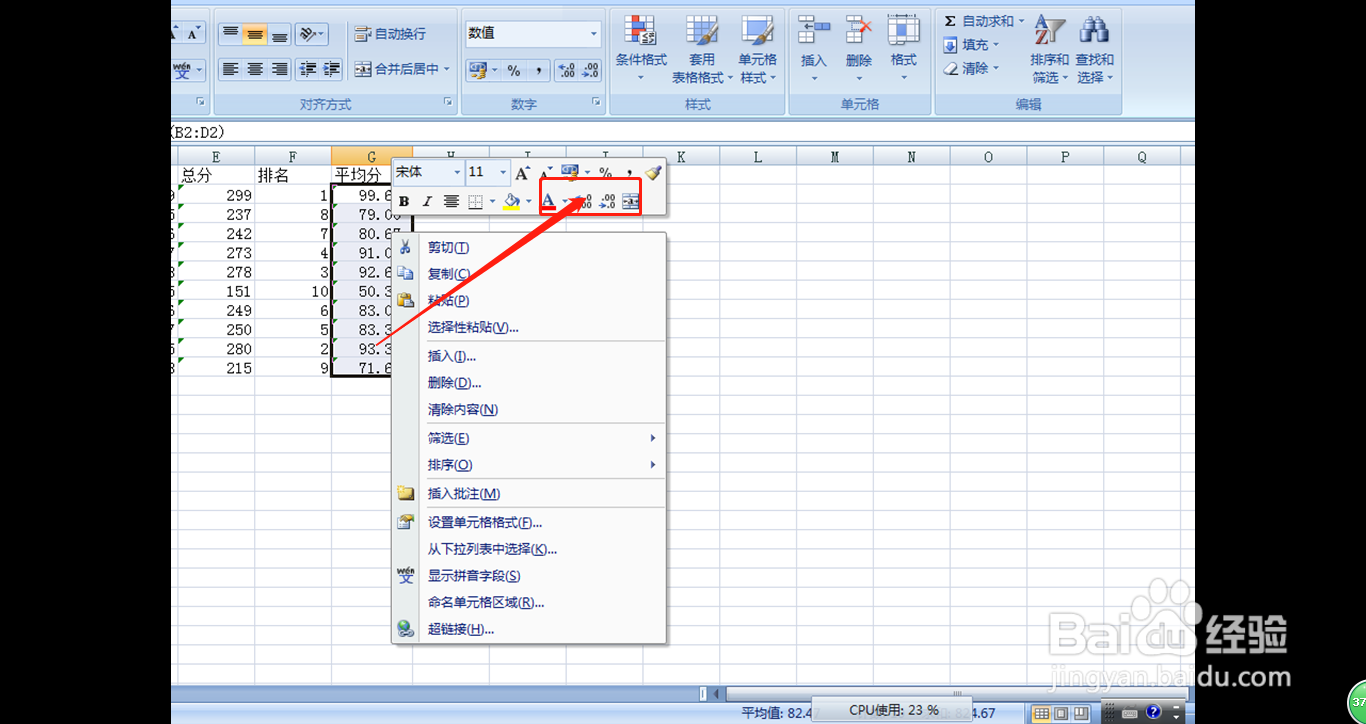
7、这时,我们就得到了两位小数的平均分了。
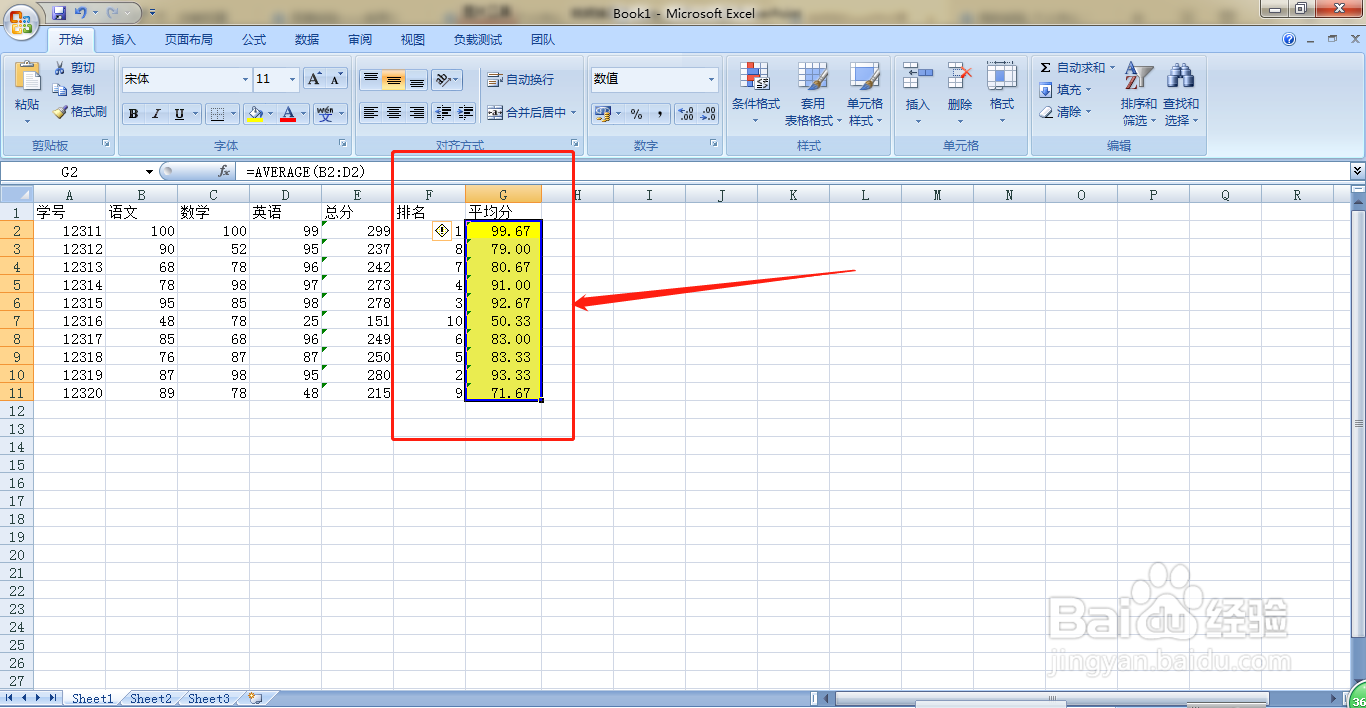
8、总结:1 记住计算平均分的函数名“average”.2善于使用快捷键,高效方便。3 如果得到的平均分没有四舍五入,记得保留小数2位即可。
